Configurazione delle impostazioni WAN IP statiche sul router RV34x
Introduzione
Una rete WAN (Wide Area Network) è una rete che copre un'ampia area. Un utente o una rete di utenti può connettersi a Internet tramite un provider di servizi Internet (ISP, Internet Service Provider) che offre vari metodi per configurare un client con una connessione Internet. Questi metodi possono essere la configurazione automatica del protocollo DHCP (Dynamic Host Configuration Protocol), del protocollo IP statico, del protocollo PPPoE (Point-to-Point Protocol over Ethernet), del protocollo PPTP (Point-to-Point Tunneling Protocol), del protocollo L2TP (Layer 2 Tunneling Protocol), del bridge e dello SLAAC (Stateless Address Auto-configuration) per IPv6.
È necessario configurare le giuste impostazioni WAN sul router per configurare correttamente la connessione Internet in base ai requisiti e alle impostazioni della rete. Alcune impostazioni WAN da utilizzare sul router, quali nomi utente, password, indirizzi IP e server DNS, devono essere fornite dall'ISP.
In questo scenario, per la connessione a Internet il router deve utilizzare le impostazioni IP statiche. Questo tipo di connessione consente di assegnare in modo specifico un indirizzo IP preferito a un dispositivo per un determinato periodo di tempo. L'indirizzo IP statico viene utilizzato principalmente per i servizi per dispositivi che non modificano gli indirizzi IP su Internet.
Obiettivo
Lo scopo di questo articolo è quello di mostrare come configurare le impostazioni della WAN IP statica sul router RV34x.
Dispositivi interessati
- RV340
- RV340W
- RV345
- RV345P
Versione del software
- 1.0.01.17
Configurazione delle impostazioni IP WAN statiche
Nota: L'ISP fornisce l'indirizzo IP statico e altri indirizzi specifici per la connessione.
Passaggio 1. Accedere all'utility basata sul Web del router e scegliere WAN > WAN Settings.

Passaggio 2. Nella tabella WAN, fare clic sul pulsante Add.

Passaggio 3. Nella finestra Aggiungi/Modifica sottointerfaccia WAN che viene visualizzata, fare clic sull'interfaccia WAN che si desidera configurare.

Nota: Nell'esempio, viene scelta WAN1. Si tratta dell'impostazione predefinita.
Passaggio 4. Inserire l'ID VLAN nell'apposito campo. Nell'esempio viene utilizzato 1.
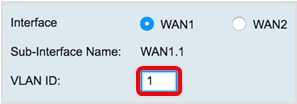
Nota: L'area Nome sottointerfaccia viene aggiornata automaticamente in base all'ID WAN e VLAN immesso. Nell'esempio, viene visualizzato WAN1.1 per indicare la WAN 1 e la VLAN 1.
Passaggio 5. Fare clic sulla scheda della connessione in uso.

Nota: Nell'esempio, è stato scelto IPv4. Si tratta dell'impostazione predefinita. Se si utilizza IPv6, passare a IPv6.
IPv4
Passaggio 6. Fare clic sul pulsante di opzione IP statico per scegliere il tipo di connessione.

Passaggio 7. In Impostazioni IP statico, immettere l'indirizzo IP statico che il router utilizzerà nel campo Indirizzo IP.

Nota: nell'esempio viene usato 192.168.2.2.
Passaggio 8. Inserire la maschera di rete nel campo fornito.

Nota: nell'esempio viene usato 255.255.255.0.
Passaggio 9. Inserire il gateway predefinito nel campo fornito.
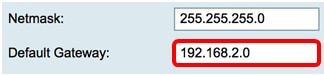
Nota: nell'esempio viene usato 192.168.2.0.
Passaggio 10. Immettere il DNS statico 1 nel campo fornito.

Nota: nell'esempio viene usato 192.168.2.0.
Passaggio 11. (Facoltativo) Immettere il DNS statico 2 nel campo fornito.

Passaggio 12. Fare clic su Applica.

IPv6
Passaggio 1. Fare clic sulla scheda IPv6.
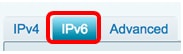
Passaggio 2. Fare clic sul pulsante di opzione IP statico per scegliere il tipo di connessione.

Passaggio 3. In Impostazioni IP statico, immettere l'indirizzo IP IPv6 nel campo fornito.
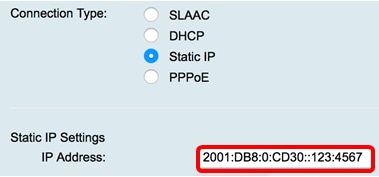
Nota: Nell'esempio viene utilizzato 2001:DB8:0:CD30::123:4567.
Passaggio 4. Inserire la Lunghezza prefisso nel campo fornito. Determina il numero di bit nell'indirizzo.

Nota: nell'esempio viene utilizzato 64.
Passaggio 5. Immettere il gateway predefinito IPv6 nel campo fornito.

Nota: Nell'esempio viene utilizzato 2001:DB8:0:CD30::123:4566.
Passaggio 6. Immettere l'indirizzo DNS statico 1 nel campo fornito.

Nota: Nell'esempio viene utilizzato 2001:DB8:0:CD30::123:4566.
Passaggio 7. (Facoltativo) Immettere l'indirizzo DNS statico 2 nel campo fornito.

Nota: Nell'esempio viene utilizzato 2001:DB8:0:CD30::123:4555.
Passaggio 8. (Facoltativo) Selezionare la casella di controllo DHCP-PD se si utilizza la delega del prefisso DHCPv6.

Passaggio 9. (Facoltativo) Inserire il nome del prefisso nel campo fornito.

Nota: Nell'esempio viene utilizzato DHCPv6.
Passaggio 10. Fare clic su Applica.

Le impostazioni WAN del router RV34x sono state impostate su IP statico.
 Feedback
Feedback